Kuinka lisätä tai korjata FPS vanhurskaiden Pathfinder Wrathissa
Miscellanea / / September 10, 2021
Pathfinder: Vanhurskaiden viha on isometrinen fantasiaroolipeli, jonka on kehittänyt Owlcat Games ja julkaissut Deep Silver vuonna 2021. Jos sinulla on myös alhainen FPS-määrä, vaikka sinulla on tehokas PC-kokoonpano ja huippuluokan näytönohjain, et ole yksin täällä. Myös monet muut pelaajat kohtaavat saman ongelman. Tässä olemme jakaneet kuinka lisätä tai korjata FPS helposti vanhurskaiden Pathfinder Wrathissa.
Online -raporttien mukaan useita Pathfinder Wrath of the Righteous -tietokoneversion pelaajia ovat FPS (Frames Per Second) laskee valtavasti, vaikka heillä on voimakas pelattavuus perustaa. Jotkut heistä ovat myös hieman huolissaan, koska he ovat jo alentaneet grafiikka -asetuksia ja saavat edelleen FPS -pudotuksia. Se muistuttaa pelaajia Neverwinter Nights 2- ja Witcher 3 -peleistä, joilla on sama ongelma aiemmin.

Sivun sisältö
-
Kuinka lisätä tai korjata FPS vanhurskaiden Pathfinder Wrathissa
- 1. Tarkista järjestelmävaatimukset
- 2. Tarkista Windows -päivitykset
- 3. Päivitä GPU -ohjaimet
- 4. Säädä pelin sisäisiä grafiikka-asetuksia
Kuinka lisätä tai korjata FPS vanhurskaiden Pathfinder Wrathissa
Olemme tarjonneet kaikki mahdolliset ratkaisut helposti korjaamaan Pathfinder Wrath of the Righteousin alhaisen FPS -määrän. Joidenkin pelaajien mukaan FPS putoaa enimmäkseen suurilla kartoilla, vaikka pelissä ei olisi hirviöitä tai NPC: tä. Vaikka sisätiloissa ja pienet kartat ovat yleensä kunnossa ilman havaittavia FPS -pudotuksia. Joten, tuhlaamatta enää aikaa, hyppäämme siihen.
1. Tarkista järjestelmävaatimukset
On erittäin suositeltavaa tarkistaa pelin järjestelmävaatimukset ennen kuin teet muita johtopäätöksiä. Jos tietokoneesi kokoonpano ei ole yhteensopiva pelivaatimusten kanssa, päädyt todennäköisesti siihen kohtaavat useita ongelmia, virheitä, kaatumisia, mustan näytön, viiveitä, änkytyksiä, kehyksen pudotuksia ja paljon muuta skenaarioita. Joten tarkista ensin vähimmäis- ja suositellut vaatimukset.
Vähimmäisvaatimukset:
- Edellyttää 64-bittistä prosessoria ja käyttöjärjestelmää
- Käyttöjärjestelmä: Windows 7
- Prosessori: Intel (R) Core (TM) i3-2310M -suoritin @ 2,10 GHz
- Muisti: 6 Gt RAM -muistia
- Grafiikka: NVIDIA GeForce 940M
- Varastointi: 50 Gt vapaata tilaa
Suositellut vaatimukset:
- Edellyttää 64-bittistä prosessoria ja käyttöjärjestelmää
- Käyttöjärjestelmä: Windows 10
- Prosessori: Intel Core i7 -suoritin 920 @ 2,67 GHz
- Muisti: 8 Gt RAM -muistia
- Grafiikka: NVIDIA GeForce GTX 1050 Ti
- Varastointi: 50 Gt vapaata tilaa
2. Tarkista Windows -päivitykset
Joskus vanhentunut Windows -käyttöjärjestelmän versio tai koontiversio voi laukaista useita järjestelmän ongelmia suorituskyky ja resurssit taustalla, joka alkaa olla ristiriidassa asennettujen sovellusten tai pelien kanssa mitä tahansa. Siksi on suositeltavaa tarkistaa Windows -päivitykset ja asentaa odottavat päivitykset heti.
- Lehdistö Windows + I avaamaan Windowsin asetukset valikko.
- Napsauta seuraavaksi Päivitys ja suojaus > Valitse Tarkista päivitykset alla Windows päivitys -osiossa.

- Jos ominaisuuspäivitys on saatavilla, valitse lataa ja asenna.
- Odota hetki, kunnes päivitys on valmis.
- Käynnistä lopuksi tietokone uudelleen, jotta muutokset tulevat heti voimaan, ja tarkista, auttaako se sinua lisäämään FPS: ää Pathfinder Wrath of the Righteousissa.
3. Päivitä GPU -ohjaimet
No, laiteajurin ja erityisesti näytönohjaimen ohjaimen päivittäminen voi auttaa järjestelmää toimimaan oikein ja hoitaa kaikki grafiikkaan liittyvät tehtävät hienosti ilman viiveitä, änkytyksiä ja kehyksiä tippaa jne. Tehdä tämä:
Mainokset
- Lehdistö Windows + X avaimet Quick Link -valikko.
- Napsauta nyt Laitehallinta luettelosta> Tuplaklikkaus päällä Näytön sovittimet.
- Oikealla painikkeella käyttämässäsi näytönohjaimessa.

- Valitse seuraavaksi Päivitä ohjain > Valitse Hae kuljettajia automaattisesti.
- Jos päivitys on saatavilla, järjestelmä lataa ja asentaa sen automaattisesti.
- Lopuksi käynnistä tietokone uudelleen, jotta muutokset tulevat voimaan, ja yritä ajaa peli uudelleen.
4. Säädä pelin sisäisiä grafiikka-asetuksia
Jos tietokoneesi käyttää muita pelejä täysin hyvin samalla kokoonpanolla ja samanlaisilla grafiikka -asetuksilla, On todennäköistä, että tietyt pelisi ovat ongelmallisia tai jotkut asetukset on määritettävä uudelleen.
- Aseta Näyttötila kohteeseen Koko näyttö tai Ikkunallinen.
- Voit säätää näytön resoluutio pelistä mieltymystesi mukaan.
- Kun siirrytään grafiikka -asetusvaihtoehtoon, V-Sync pitäisi olla sammutettu.
- Aseta sitten Varjon laatu kohteeseen Keskikokoinen tai vain laita se pois päältä haluamasi FPS -laskurin mukaan.
- Aseta Rakenne = Matala.
- Merkkirakenteen atlas -resoluutio = Matala.
- Syväterävyys ja kukinta = Sammuta.
- Sinun pitäisi poistaa kaikki seuraavat vaihtoehdot lisätäksesi FPS: ää Pathfinder Wrath of the Highteous:
- SSR (Screen Space Reflections) = Sammuta.
- HBAO = Sammuta.
- Anti-Aliasing Mode = Sammuta.
- Anti-Aliasing Quality = Sammuta.
- Maasto Triplanar Mapping = Sammuta.
- Muista nyt käynnistää peli uudelleen, ja pystyt saavuttamaan pelissä noin 60-100 FPS, todennäköisesti laitteistostasi riippuen.
Jos nämä grafiikka -asetukset eivät toimi sinulle, kokeile asettaa grafiikan esiasetusvaihtoehto matalaksi ja säädä sitten muita mainittuja vaihtoehtoja yksitellen tarkistaaksesi, mikä sopii sinulle parhaiten.
Mainokset
Siinä se, kaverit. Toivomme, että tämä opas oli hyödyllinen sinulle. Lisäkysymyksiä varten voit kommentoida alla.

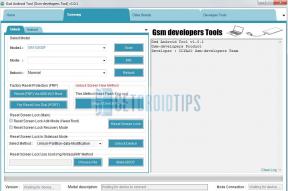

![Lataa G891AUCS2BRA7 tammikuu 2018 AT&T Galaxy S7 Active -laitteelle [sulaminen ja Spectre]](/f/55aa5f20022a1878a301cedbe17349ff.jpg?width=288&height=384)